iPhoneでテキストを使って位置情報を共有する方法【最新情報】
テキストメッセージの場所は、iMessageが同じで使用されている場合、iPhoneで非常に簡単でシンプルです。それは新しい都市であろうと、会議に行く、またはあなたの居場所について誰かに知らせたいと思っています。現時点であなたの場所を共有したり、PINの場所を送ったり、最新のiOS 18とリアルタイムでライブアップデートを共有することができます。
1時間や無期限など、ロケーション共有の期間を設定することもでき、旅行やソーシャルプランニングに最適です。このガイドでは、テキストを介してiPhoneの場所を共有する方法について説明します。
パート1。iPhoneの場所を共有する一般的なシナリオ
iPhoneで場所を共有する方法を知るのは本当に便利です。さまざまなシナリオで機能します。最も一般的な状況のいくつかは次のとおりです。
友達と会う: モールや公園のような混雑した場所では、会うことに課題があります。あなたがあなたの場所を共有するとき、あなたの友人が方向性を与えようとするのと同じくらい面倒なことなくあなたを見つけるのは簡単です。
安全性とセキュリティ: あなたが一人で旅行したり、新しい場所に行く場合、それはあなたがあなたのライブの場所を共有することであなたに関するリアルタイムの情報を持っていることを容易に信頼している人々に気にします。
緊急事態: 支援が必要な場合は、自分がどこにいるかを説明しようとして時間を費やすのではなく、自分の場所のある人にテキストを送信する方がはるかに簡単です。
Recommended Read: 保証期間内にiPhoneを交換する方法
未知の地域でのローミング: 場所を共有すると、他の人が新しい都市を発見するときに更新され続けるのに役立ち、あなたの支援が必要な場合に備えて、彼らがあなたの場所を認識していることを保証します。
パート2。テキストを介してiPhoneの場所を共有する方法
あなたが疑問に思っているなら テキストを介してiPhoneの場所を共有する方法、メッセージアプリでは非常に簡単です。これは、1回限りの機会であろうと継続的なニーズであろうと、iPhoneであなたの場所をiPhoneで共有する最も迅速で簡単な方法を備えています。次の手順に従ってください:
ステップ1: iPhoneでメッセージアプリを起動し、既存のテキスト会話を開始または続行します。
ステップ2: +ボタン(またはアプリの引き出しアイコン)をタップし、[場所]を選択します。
ステップ3: マップが表示されます。マップピンアイコンをタップして、ピンを場所に配置します。
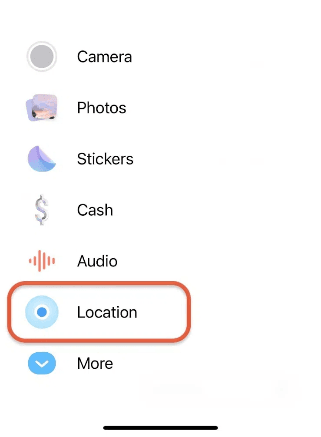
ステップ4: ピンが目的の場所にあるまでドラッグして、必要に応じてマップを調整します。
ステップ5: 最後に、PINを送信して、場所を連絡先と共有します。
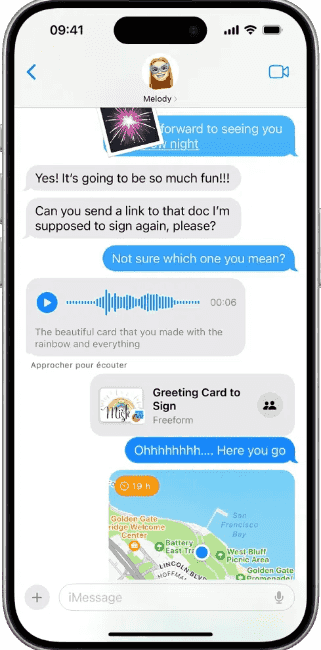
パート3。iPhoneで場所を共有するその他の簡単な方法(推奨)
way1。nygoロケーションスプーファーを使用してiPhoneで偽の場所を共有する
あなたのiPhoneのために、 itooltab Anygo – ロケーションチェンジャー デバイス全体で偽の場所を共有する必要がある場合に最適です。このジェイルブレイクなしのGPSロケーションチェンジャーは、あなたの場所を変更するのが簡単で、簡単に安全になります。
世界中のどこでもあなたの位置をテレポートし、さまざまな速度で動きをシミュレートします。誰かを驚かせようとしているか、プライバシーを保護しようとしているかにかかわらず、Anygoはあなたの場所設定を完全に制御します。
itooltab Anygo
最高のiPhoneロケーションチェンジャー
無料でお試しください
今すぐ購入
無料でお試しください
今すぐ購入
無料でお試しください
今すぐ購入
無料でお試しください
今すぐ購入
利用可能:
168,282 人々はそれをダウンロードしました。
- 一流 iPhone/iPadロケーションチェンジャー 脱獄なし。
- 偽のGPSポケモンGO AndroidおよびiOSデバイスで。
- ジョイスティックでカスタムパスに沿ってGPSの動きをシミュレートします。
- 最新のiOS 18/Android 15を完全にサポートします。
- 次の使用のために、一般的なGPXルートファイルを収集してインポートします。
▼Anygo Location Sproferを使用して場所iPhoneを共有する手順:
ステップ1 最初のステップは、コンピューターにダウンロードされたアプリケーションを実行し、USB添付ファイルを使用してデバイスにリンクすることです。デバイスで検出されたら、「start」を押して、場所の実際のマップが画面上に表示されます。
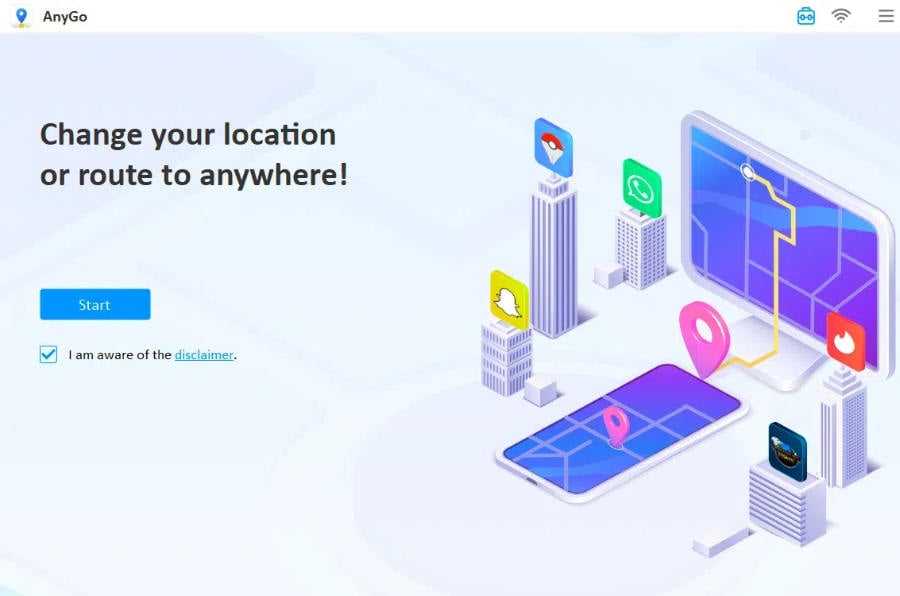
ステップ2 右上隅で、マルチストップルートオプションを選択します。マップで通過する場所を選択します。[移動]をクリックして、シミュレートされた動きを開始します。
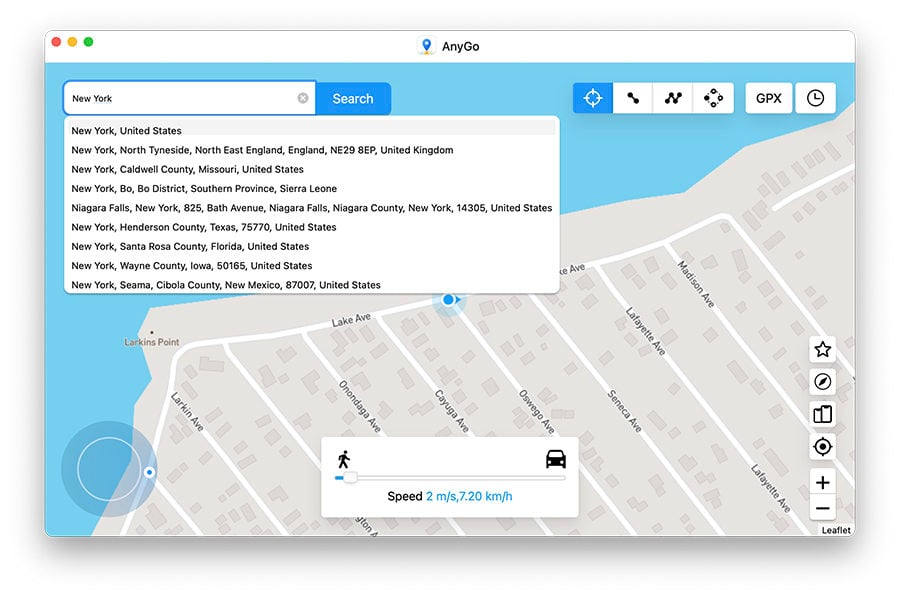
ステップ3 ポップアップは、ルートの合計距離を示します。パスに沿って移動する回数を調整し、シミュレーションの速度を設定できます。
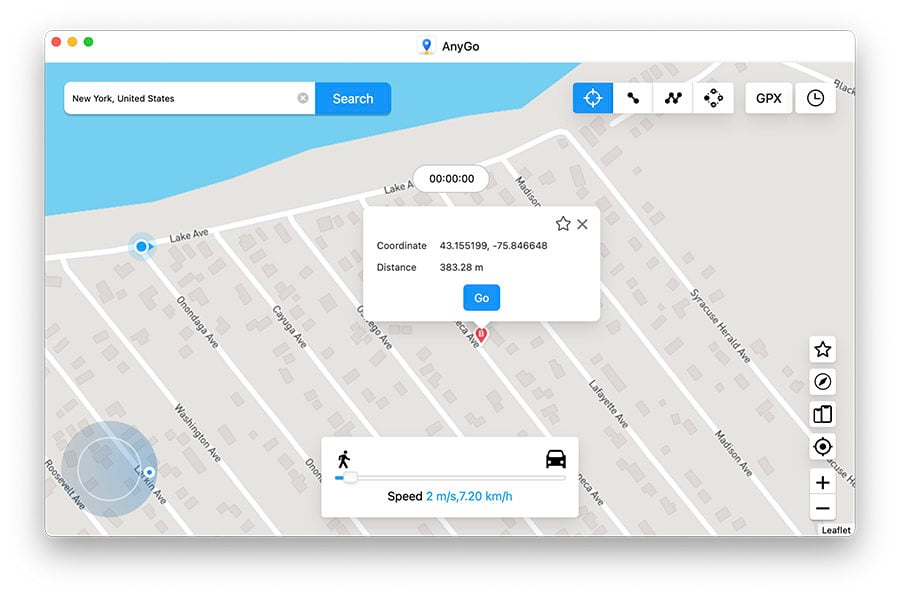
方法2。Appleマップを使用してiPhoneの場所を共有します
非常にシンプルで、他の誰かのiPhoneであなたの場所を共有するオプションを提供します。誰かが彼/彼女の住所を満たしたり送ったりしたい場合、彼は現在の正確な位置データを共有するこのシンプルで効果的な方法を介して現在の位置を送信することができます。
ステップ1: iPhoneで「マップアプリ」を起動します。
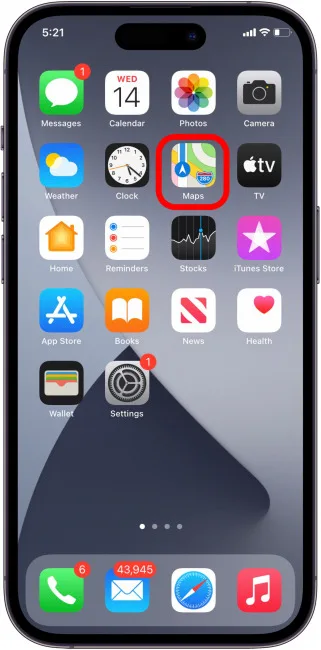
ステップ2: 共有する場所または住所を見つけて、それを選択します。
ステップ3: その場所のアドレスカードをスワイプし、「共有」アイコンを選択します。
ステップ4: メッセージ、メール、Facebookメッセンジャーなどの可能なすべての共有オプションをご覧ください。左にスクロールして、すべての選択肢を確認してください。
ステップ5: 目的のメソッド(メッセージなど)を選択し、受信者の詳細を入力してから「送信」を押します。
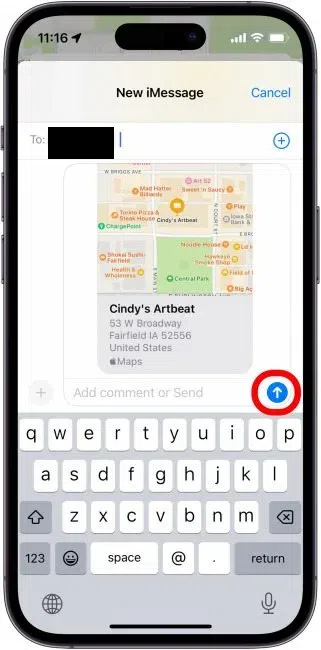
ulled relearn tore: ステップバイステップガイド:iPhoneアップルマップにピンを落とす方法
方法3。私のアプリを見つけることでiPhoneの場所を共有する
個人の場所を友人や家族と共有するために利用できるもう1つの非常に役立つアプリケーションは、私のアプリを見つけることです。これで、統合された位置共有機能を備えたわずかなことを決定することなく、あなたがどこにいるかを彼らに知らせることができます。安全であろうと調整のためであろうと、この場所を共有することで、次のことを続けます。
▼iPhoneで私のアプリを検索することを使用してiPhoneで場所を共有する方法は次のとおりです。
ステップ1: iPhoneで私のアプリを見つけます。私のiPhoneを見つけていない場合は、最初にそれをしてください。
ステップ2: 画面の下部にある「人」タブをタップします。
![[People]オプションをクリックします](https://ezkyn.com/wp-content/uploads/cache/2025/05/click-people-option.png)
ステップ3: プラス記号(+)をタップして、場所の共有を開始します。
ステップ4: 選択します 私の場所を共有してください 表示されるオプションから。
![[私の場所を共有]を選択します](https://ezkyn.com/wp-content/uploads/cache/2025/05/select-share-my-location.png)
ステップ5: あなたがあなたの場所を共有したい人の名前を入力し、結果からそれらを選択します。 「送信」をタップして続行します。
ステップ6: メニューが下部に表示され、ロケーション共有の時間枠を選択できます。1時間、1日の終わりまで、または無期限に。
ステップ7: 時間枠を選択した後、「OK」をタップします。これで、あなたの場所を共有している人のリストが表示されます。
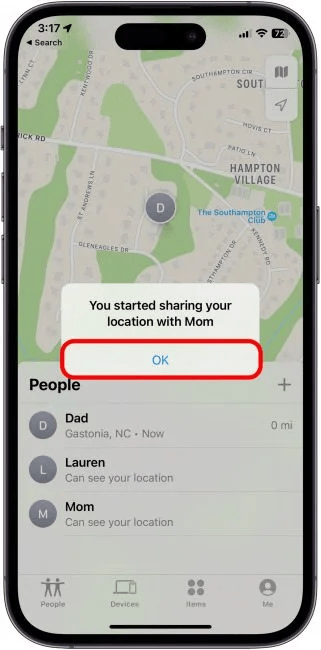
パート4。なぜ自分の場所をiPhoneで共有できないのですか
質問が発生したとき、なぜ自分の場所をiPhoneで共有できないのですか?あなたのiPhoneであなたの場所を共有するのに苦労していますか?ここにいくつかあります:
- ロケーションサービスオフ: 設定>プライバシーとセキュリティ>ロケーションサービスがオンになっていることを確認してください。
- インターネット接続なし: 携帯電話がWi-Fiに接続されているか、モバイルデータがあるかを確認してください。
- 私のiPhoneがセットアップされていないのを見つけます: iPhoneが設定で有効になっていることを確認してください>(あなたの名前)>私のものを見つけてください。
- ソフトウェアの問題: iPhoneを再起動するか、iOSのバージョンを最新のものにアップグレードします。
- ロケーション共有の制限: 画面時間の下でのロケーション共有に課せられた制限については、参照してください。
- 低いバッテリーまたは省電力モード: 設定とバッテリーオプションの低電力モードオフ。
ulled relearn tore: これらの5つのソリューションを適用して、私のiPhoneを共有していない場所を見つけてください
結論
これは、Appleマップを使用して、テキストを介してiPhoneの場所を共有し、他のアプリケーションの中で私を見つける方法に関するものでした。ただし、場所を偽造するために Anygo Location Spoofer 推奨するのに最適なツールです。これにより、iPhoneのGPSを使用することなく使用できます。プライバシーであろうと楽しみであろうと、選択した場所を共有する柔軟性を提供します。






